CATIA_V5R20教程-第6章__零部件装配设计
CATIA V5 装配设计(Assembly Design)

CATIA V5 装配设计(Assembly Design)CATIA V5 装配设计(Assembly Design)是帮助设计师用自上而下或自下而上的方法定义和管理多层次的大型装结构。
3.1 相关的图像菜单3.1.1产品结构工具(Product Structure Toolbar)Inserting a New Component:将新元件插入一个已有的装配中,此子装配的名字不存盘Inserting a New Product:将新产品插入一个已有的装配中,此子装配的名字存盘Inserting a New Part:将新零件插入一个已有的装配中Inserting Existing Components:将存在的子装配插入一个已有的装配中Replacing Components:替换元件Reordering the Tree:在结构树上重新安排子装配的位置Generating Numbers:生成产品子装配的编号Product Initialization:产品初始化Unload Components :卸载子装配Load Components:加载子装配Isolate Part:孤立零件Deactivate Component:不激活子装配Activate Component:激活子装配Change Context:改变前后关系Fast Multi-Instantiation:快速多重引用Defining a Multi-Instantiation:定义多重引用Symmetry:镜像Manage Representations:管理产品的几何描述Design Mode:设计模式Visualization Mode:显示模式Deactivate a Node:不激活一个节点Activate a Node:激活一个节点Deactivate a Terminal Node:不激活一串节点Activate a Terminal Node:激活一串节点3.1.2 移动工具(Move Toolbar)Manipulating a Component:偏移或旋转子装配Snap Move:快速移动Smart Move:聪明移动Exploding an Assembly:爆炸图3.1.3 约束工具(Constraints Toolbar)Coincidence Constraint:同轴约束Contact Constraint:接触约束Offset Constraint:偏移约束Angle Constraint:角度约束Fixing a Component:固定一个子装配Fixing Components Together:子装配固定在一起Quick Constraint Command:快速约束命令Flexible Sub-Assemblies:柔性子装配Changing Constraints:改变约束Reuse Pattern:重复使用图样Deactivate Constraints:不激活约束Activate:激活约束3.1.4 更新工具(Update Toolbar)Update an Assembly:更新一个装配Update One Constraint Only:只更新约束3.1.5 约束创建模式工具(Constraint Creation Mode Toolbar)Default mode:默认模式Chain mode:链模式Stack mode:堆积模式3.1.6 注解工具(Annotations Toolbar)Text With Leader:带引出箭头的标注Flag Notes:超级链接3.1.7 装配特征工具(Assembly Features Toolbar)Assembly Split:装配切Assembly Hole:装配孔Assembly Pocket:装配凹坑Assembly Add:装配加Assembly Remove:装配减3.1.8 利用装配工具(Using Assembly Tools)Product Management:产品管理3.1.9分析工具(Analyze Tools)Bill of Material: 零件清单Analyze Updates:分析更新Analyze Constraints:分析约束Analyze Degrees of Freedom:分析自由度Analyze Dependences:分析依赖Compute Clash:计算干涉3.2 装配环境参数设定为了充分发挥CATIA V5的装配设计能力,必须根据设计对象的特点,合理地设定装配环境参数。
CATIA软件零件装配技巧

CATIA软件零件装配技巧CATIA是一种常用的计算机辅助设计软件,广泛应用于机械设计、航空航天、汽车制造等领域。
在使用CATIA软件进行零件的装配时,掌握一些技巧可以提高工作效率和准确性。
本文将介绍CATIA软件零件装配的一些技巧和注意事项。
一、零件装配的基本流程1. 新建装配文件:打开CATIA软件,选择“新建装配文件”选项,在弹出的对话框中确定文件名和保存路径。
2. 导入零件文件:选择“插入零件”功能,将需要装配的零件文件导入到装配文件中。
可以通过浏览文件夹或直接拖拽文件的方式导入。
3. 建立装配关系:选择两个需要装配的零件,在CATIA工具栏的“装配工具”中选择不同的装配关系,如配合关系、约束关系等。
根据零件的实际需求来选择相应的装配方式。
4. 调整零件姿态:通过选择零件,利用旋转、平移等操作来调整零件的位置和角度。
可以使用CATIA提供的基本工具栏或者快捷键完成操作。
5. 检查装配结果:完成零件装配后,需要进行检查,确保各个零件之间的装配关系正确且稳定。
可以通过模拟、动画等功能来检查装配效果。
二、零件装配的技巧和注意事项1. 熟悉软件界面和操作:在使用CATIA软件进行零件装配前,建议先熟悉软件的界面布局和常用操作。
了解工具栏的功能和快捷键的设置,可以提高操作的效率。
2. 建立正确的装配关系:在进行零件装配时,应该根据零件的特性和装配要求选择合适的装配关系。
合理使用配合、约束等关系,可以确保装配的准确性和稳定性。
3. 使用辅助功能:CATIA提供了许多辅助功能,如装配特征、装配模式等。
这些功能可以帮助用户更快速、更准确地完成零件的装配工作。
4. 注意零件命名和管理:在进行零件装配时,应该给每个零件命名,并进行合理的管理。
命名规范可以避免混淆和误操作,方便后续的修改和维护工作。
5. 注意装配顺序:在进行多个零件的装配时,需要注意装配的顺序。
通常情况下,先装配较底层的零件,再逐步向上装配。
第6章 catia v5r20 车削加工实例(2011-09-30)

第6章CATIA V5R20车削加工实例本章按照由浅入深的原则,以2实例来具体讲解CA TIA V5R20中的车削加工在具体实际中的应用,目的是使读者熟悉CA TIA V5R20车削加工的基本方法和具体参数设置。
6.1 入门实例——球头轴车削数控加工6.1.1 实例描述球头轴如图6-1所示,轮廓面是回转面,要加工的面是所有外圆柱面以及螺纹,材料为45。
图6-1 球头轴6.1.2 加工方法分析根据数控车削加工工艺的要求,安排加工为:按照“粗车”→“精车”的顺序依次加工外表面,逐步达到加工精度,采用“粗车”→“空槽”→“轮廓精车”→“沟槽”→“螺纹”加工。
6.1.3 加工流程与所用知识点球头轴数控加工具体的设计流程和知识点,见表6-1所示。
表6-1球头轴加工流程和知识点6.1.4 具体操作步骤1.打开模型文件进入加工模块(1)启动CA TIA V5R20后,单击“标准”工具栏上的“打开”按钮,打开“选择文件”对话框,选择“qiutouzhou.catpart”(“随书光盘:\第6章\6.1\uncompleted\qiutouzhou.catpart”),单击“OK”按钮,文件打开后如图6-2所示。
图6-2 打开的模型文件(2)选择下拉菜单“开始”→“加工”→“Lathe Machining”命令,进入车削加工环境。
2.定义零件操作(1)在特征树上双击“Part Operation.1”节点,弹出“Part Operation”对话框,如图6-3所示。
图6-3 “Part Operation”对话框(2)机床设置。
单击“Part Operation”对话框中的“machine”按钮,弹出“Machine Editor”对话框,选择“Horizontal Lathe Machine.1”,如图6-4所示。
图6-4 “Machine Editor”对话框(3)定义加工坐标系,具体操作步骤如下:单击“Part Operation”对话框中的“Default reference machining axis system”按钮,弹出“Default reference machining axis for Part Operation.1”对话框,如图6-5所示。
catia装配设计

(3)单击图5-2 所示的工作台工具栏的图标
,进入部件装配模块。
装配文件的类型是CATProduct,在特征树上最顶部的节点的默认名称是
Product.1。
图5-1 新建对话框
图5-2 工作台工具栏
5.2创建部件
有关创建装配部件的工具栏如图5-3所示工具栏,选择菜单插入也可以 调用相应的功能。
图5-3产品结构(Product Structure)工具栏
产品(Product)是装配设计的最终产物,它是由一些部件 (Component)组成的。部件也称做组件,它是由至少一个零 件(Part)组成的。产品和部件是相对的。例如变速箱相对于 汽车是一个部件,相对于齿轮或轴,是一个产品。某个产品也 可以是另外一个产品的成员,某个部件也可以是另外一个部件 的成员。在构成产品的特征树上不难看到,树根一定是某个产 品,树叶一定是某个零件。
爆炸图,图5-26所示为皮带轮部件按照约束状态移动的爆炸图。
图5-23 分解对话框
图5-24皮带轮部件及其3D爆炸图
图5-25 2D爆炸
图5-26按照约束状态移动
5.4 创建约束
约束指的是部件之间相对几何关系的限制条件,有关约束的工具栏如
图5-27所示。
5.4.1 重合
图标
的功能是在两几何元素
图5-27约束工具栏
Open Depth:打开级别,从下拉列表中选择1级、2级或全部。 在特征树上选取一个部件,单击对话框左上角的图标 ,单击应用按 钮,所选部件全部加载。同样的操作加载其他部件或单击确定按纽结束操 作。
图5-13 产品加载管理对话框。
3. 卸载部件
右击要卸载的部件或该部件在特征树上的节点,选择快捷菜
图5-19通过指南针移动对象
CATIA零件装配

CATIA零件装配CATIA(Computer Aided Three-dimensional Interactive Application)是一款广泛应用于机械设计、零件装配和工程分析的计算机辅助设计软件。
它提供了丰富的工具和功能,使得工程师能够轻松设计、分析和模拟各种复杂的零件装配。
一、CATIA零件装配的基本概念在CATIA中,零件装配是指将多个零件组合在一起,形成一个复杂的装配体。
装配体由多个零件和约束关系组成,通过约束关系,零件之间的相对位置和运动关系得到限制,从而实现装配的目的。
CATIA提供了多种约束类型,如点约束、面约束、轴约束等,这些约束可以准确地控制零件之间的相对位置和运动。
二、CATIA零件装配的步骤1. 新建装配文件在CATIA中,首先需要新建一个装配文件。
通过点击菜单栏中的“文件”选项,选择“新建”和“装配”,即可新建一个空的装配文件。
2. 导入零件文件在装配文件中,需要导入已经设计好的零件文件。
通过点击菜单栏中的“插入”选项,选择“已有零件”,即可导入零件文件。
导入的零件文件将显示在装配文件的结构树中。
3. 拖放零件在装配文件中,可以通过拖放零件的方式将零件放置在装配体中。
通过选择需要拖放的零件,并将其拖放到装配体的合适位置,即可完成零件的放置。
4. 设置约束关系在CATIA中,约束关系是实现零件装配的关键。
通过选择需要约束的零件,并选择合适的约束类型,即可设置约束关系。
根据实际需要,可以设置多个约束关系,确保装配体的稳定和运动的准确性。
5. 进行装配体分析在完成零件装配后,可以进行装配体的分析。
CATIA提供了各种分析工具和功能,如碰撞检测、运动仿真等,可以帮助工程师快速评估装配体的性能和可靠性,提前解决潜在的问题。
三、CATIA零件装配的优势1. 精细的设计控制CATIA提供了强大的设计控制功能,能够精确地控制零件的尺寸、形状和位置。
通过CATIA,工程师可以轻松设计出精细且符合要求的零件,并将其组装成复杂的装配体。
CATIAV5R20教程ppt课件

1-1
6.1 装配设计模块的简介
装配设计模块是机械设计的一个重要模块。绝大数的机械设 计中包括诸多零件、部件,都需要通过装配才能形成一 个整体,达到设计目的。选择【开始】|【机械设计】|【 装配件设计】命令,在系统弹出零部件号对话框中键入 零部件号,单击【确定】按钮,进入装配件设计平台。 装配件设计平台中包含约束、移动、约束创建、产品结构工 具、装配件特征和空间分析6个常用工具栏。
1-15
6.3.4 偏移约束(Offset Constraint)
【偏移约束】工具,是用于设定两个元素之间距离的约束工 具。可以用于创建偏移约束的元素如表6.3所示。 YES表示可以创建约束 下面以如图6.33所示图形创建偏移 约束为例,讲解【偏移约束】工具的使用方法,具体操 作步骤如下所示: (1)单击【约束】工具栏上的【偏移约束】工具按钮,选 择螺柱端面和螺母端面,系统弹出约束属性对话框。 (2)在偏移微调框键入-10mm,单击【确定】按钮,偏移 约束创建完成。
1-12
6.3.1 创建约束方式
单击【约束创建方式】工具右下黑色三角,展开【约束创建 方式】工具栏,如图6.22所示,该工具栏包含【缺省方 式、【链方式】、【堆栈方式】3种连续创建约束的方法 。 1、缺省方式 2、链方式 3、堆栈方式
1-13
6.3.2 相合约束(Coincidence Constraint)
【相合约束】工具,是用于对齐零件的约束工具,根据选择 的几何元素,可以获得同心、同轴或共面约束。当两个 几何元素的最小距离小于10-3mm时,系统认为它是是相 合。下面列出可用于相合约束的几何元素。 图约束属性对话框
1-14
6.3.3 接触约束(Contact Constraint)
CATIA V5 装配设计

改变,装配会自动更新。
三、软件环境设定(Customizing Settings)
(1)产品结构选项: 打开Tools>Option选项后,选择Infrastructure>Product Structure选项。
Paste components 粘帖部件的方式1): 选择(Without the assembly constraints)选项:能够粘贴一个或几个子装配,而不 带原有的装配约束。 选择(With the assembly constraints only after a Copy)选项:仅仅在复制命令 之后才可以粘贴一个或几个子装配,并带上原有的装配约束。 选择(With the assembly constraints only after a Cut)选项:仅仅在剪切命令 之后能够粘贴一个或几个子装配,并带上原有的装配约束。 选择(Always with the assembly constraints)选项:能够粘贴一个或几个子装配, 并附带原有的装配约束。
Perpendicularity(垂直度):角度值等于90度。 Parallelism(平行度):角度值等于0度。在(Orientation)复选框里可以定义两个平面的方向。 Angle:角度值不超过90度。选择(Angle值)约束,在(Sector,象限)复选框里有四个象限可以标注角度,
(Angle)复选框里可以健入一个角度值。 Planar angle:可以选择一根轴进行角度约束,但是这根轴必须是两个平面的交线。
10、取消/激活节点(Deactivate /Active Node )
11、多重实例化(Multi-Instantiation) (1)定义多实例化(Define Multi Instantiation) 此命令可以在一个直线方向上将需要阵列的组件按用户要求进行阵列,并作为独立的组件插
CATIA零部件装配设计讲解
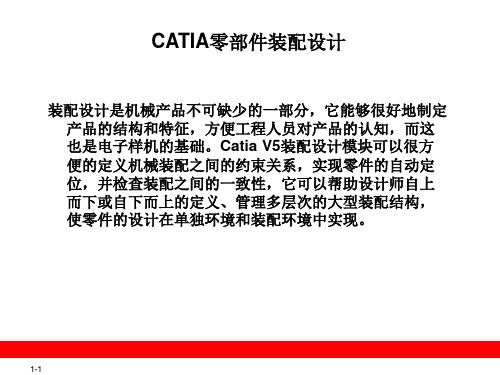
1-2
1.2 装配零部件管理
装配设计平台的操作对象主要是已经设计完成的各种零部件 ,因此管理功能的【产品结构工具】工具栏是设计平台 的核心工具栏。该工具栏包括【组件】工具、【产品】 工具、【零部件】工具、【现有组件】工具、【具有定 位的现有组件】工具、【替换组件】工具、【图形树重 新排序】工具、【生成编号方式】工具、【选择性载入 】工具、【管理表达】工具和【快速多实例化】工具。
1-3
1.2.1 创建新零部件
在装配设计平台中可以创建3中零部件,分别是组件、产品 和零部件: (1)【组件】工具,是在指定的产品下创建新组件的工具 ,该组件名称不存盘,选择结构树中的Product1,单击 该工具按钮,一个组件Product2创建完成。 (2)【产品】工具,是在指定的产品下创建新的产品的工 具,选择结构树中的Product1,单击该工具按钮,一个 组件Product3创建完成。 (3)【零部件】工具,是在指定的产品或组件下创建新的 零部件的工具,选择结构树中的Product1,单击该工具 按钮,一个零件Part1创建完成。
CATIA零部件装配设计
装配设计是机械产品不可缺少的一部分,它能够很好地制定 产品的结构和特征,方便工程人员对产品的认知,而这 也是电子样机的基础。Catia V5装配设计模块可以很方 便的定义机械装配之间的约束关系,实现零件的自动定 位,并检查装配之间的一致性,它可以帮助设计师自上 而下或自下而上的定义、管理多层次的大型装配结构, 使零件的设计在单独环境和装配环境中实现。
1-10
1.2.8 复制零部件
【快速多实例化】工具,是用于对加载的零部件按照一定的 方式进行复制装配的工具,常用于一个产品存在多个相 同零部件时。单击【快速多实例化】工具按钮右下黑色 三角,展开【多实例化】工具栏,该工具栏包括【快速 多实例化】工具和【定义多实例化】工具。 1、快速多实例化 2、定义多实例化
- 1、下载文档前请自行甄别文档内容的完整性,平台不提供额外的编辑、内容补充、找答案等附加服务。
- 2、"仅部分预览"的文档,不可在线预览部分如存在完整性等问题,可反馈申请退款(可完整预览的文档不适用该条件!)。
- 3、如文档侵犯您的权益,请联系客服反馈,我们会尽快为您处理(人工客服工作时间:9:00-18:30)。
1-11
6.3 装配约束
约束是装配设计的一个关键因素, 约束是装配设计的一个关键因素,零部件之间除了位置关系 还要考虑相互约束关系,才能完成装配。 ,还要考虑相互约束关系,才能完成装配。装配设计平 台中提供了【约束创建】 约束】 个工具栏 个工具栏, 台中提供了【约束创建】和【约束】2个工具栏,两个工 具栏包含【约束创建】工具、 相合约束】工具、 具栏包含【约束创建】工具、【相合约束】工具、【接 触约束】工具、 偏移约束】工具、 角度约束】 触约束】工具、【偏移约束】工具、【角度约束】工具 固定组件】工具、 固联】工具、 快速约束】 、【固定组件】工具、【固联】工具、【快速约束】工 灵活/固定子装配件 工具、 更改约束】 固定子装配件】 具、【灵活 固定子装配件】工具、【更改约束】工具和 再使用模式】工具等约束工具。 【再使用模式】工具等约束工具。
1-பைடு நூலகம்7
6.3.6 固定约束(Fix) 固定约束( )
【固定组件】工具,是用于装配更新时防止该部件从它的上一级 固定组件】工具, 装配中移动或离开的约束工具。固定部件的约束有两种类型。 装配中移动或离开的约束工具。固定部件的约束有两种类型。 (1)在一个固定约束中,要依靠装配体的几何原点来固定它的位 )在一个固定约束中, 就需要设置一个绝对位置, 置,就需要设置一个绝对位置,这个操作只需在约束定义对话 框中选中【在空间中固定】复选框,就可以设置绝对坐标了。 框中选中【在空间中固定】复选框,就可以设置绝对坐标了。 (2)在一个固定约束中,要依靠它固定的位置固定装配体,就需 )在一个固定约束中,要依靠它固定的位置固定装配体, 要设置一个相对位置, 要设置一个相对位置,这个操作需要在约束定义对话框中取消 在空间中固定】复选框。 【在空间中固定】复选框。 该工具的操作步骤如下所示: 该工具的操作步骤如下所示: (1)单击【约束】工具栏上的【固定组件】工具按钮,选择需要 )单击【约束】工具栏上的【固定组件】工具按钮, 的几何元素; 的几何元素; (2)双击结构树中的固定组件图标,系统才会弹出约束定义对话 )双击结构树中的固定组件图标, 在对话框中进行设置固定约束类型。 框,在对话框中进行设置固定约束类型。
1-3
16.2.1 创建新零部件
在装配设计平台中可以创建3中零部件,分别是组件、 在装配设计平台中可以创建 中零部件,分别是组件、产品 中零部件 和零部件: 和零部件: (1)【组件】工具,是在指定的产品下创建新组件的工具 ) 组件】工具, 该组件名称不存盘,选择结构树中的Product1,单击 ,该组件名称不存盘,选择结构树中的 , 该工具按钮,一个组件Product2创建完成。 该工具按钮,一个组件 创建完成。 创建完成 (2)【产品】工具,是在指定的产品下创建新的产品的工 ) 产品】工具, 选择结构树中的Product1,单击该工具按钮,一个 具,选择结构树中的 ,单击该工具按钮, 组件Product3创建完成。 创建完成。 组件 创建完成 (3)【零部件】工具,是在指定的产品或组件下创建新的 ) 零部件】工具, 零部件的工具,选择结构树中的Product1,单击该工具 零部件的工具,选择结构树中的 , 按钮,一个零件Part1创建完成。 创建完成。 按钮,一个零件 创建完成
1-7
6.2.5 零部件编号
【生成编号方式】工具,是用于对零部件进行编号的工具, 生成编号方式】工具,是用于对零部件进行编号的工具, 该编号可应用到工程图中的零部件清单。 该编号可应用到工程图中的零部件清单。单击该工具按 选择要编号的零部件, 钮,选择要编号的零部件,系统弹出生成编号方式对话 框。 【整数】(Integer)和【字母】(Letters)单选框分别表 整数】 ) 字母】 ) 示以整数或字母的方式生成编号。 示以整数或字母的方式生成编号。 当所选择的零部件已有编号时, 现有编号】 当所选择的零部件已有编号时,【现有编号】(Existing nembers)选项组可用,【保持】(Keep)单选框表示 )选项组可用, 保持】 ) 保持原编号不变, 替换】 保持原编号不变,【替换】(Replace)单选框表示采用 ) 新的编号。 新的编号。
1-6
6.2.4 结构树排序
【图形树重新排序】工具,是用于调整结构树上选中产品的 图形树重新排序】工具, 子产品的顺序的工具。单击该工具按钮, 子产品的顺序的工具。单击该工具按钮,在结构树上选 择重新排序的组件或产品标签, 择重新排序的组件或产品标签,系统弹出图形树重排序 对话框。 对话框。 单击【上移选定产品】工具按钮, 单击【上移选定产品】工具按钮,将选定的零部件向上移动 。 单击【下移选定产品】工具按钮, 单击【下移选定产品】工具按钮,将选定的零部件向下移动 。 单击【移动选定产品】工具按钮, 单击【移动选定产品】工具按钮,交换两个选定零部件之间 的位置。 的位置。
1-2
6.2 装配零部件管理
装配设计平台的操作对象主要是已经设计完成的各种零部件 因此管理功能的【产品结构工具】 ,因此管理功能的【产品结构工具】工具栏是设计平台 的核心工具栏。该工具栏包括【组件】工具、 产品】 的核心工具栏。该工具栏包括【组件】工具、【产品】 工具、 零部件】工具、 现有组件】工具、 工具、【零部件】工具、【现有组件】工具、【具有定 位的现有组件】工具、 替换组件】工具、 位的现有组件】工具、【替换组件】工具、【图形树重 新排序】工具、 生成编号方式】工具、 新排序】工具、【生成编号方式】工具、【选择性载入 工具、 管理表达】工具和【快速多实例化】工具。 】工具、【管理表达】工具和【快速多实例化】工具。
1-10
6.2.8 复制零部件
【快速多实例化】工具,是用于对加载的零部件按照一定的 快速多实例化】工具, 方式进行复制装配的工具, 方式进行复制装配的工具,常用于一个产品存在多个相 同零部件时。单击【快速多实例化】 同零部件时。单击【快速多实例化】工具按钮右下黑色 三角,展开【多实例化】工具栏,该工具栏包括【 三角,展开【多实例化】工具栏,该工具栏包括【快速 多实例化】工具和【定义多实例化】工具。 多实例化】工具和【定义多实例化】工具。 1、快速多实例化 、 2、定义多实例化 、
1-16
6.3.5 角度约束
【角度约束】工具,是对两个元素之间保证一定角度的约束 角度约束】工具, 工具,线和面都可以作为被选择的几何元素。 工具,线和面都可以作为被选择的几何元素。 下面以如图6.36所示图形为例,讲解【角度约束】工具的使 所示图形为例, 下面以如图 所示图形为例 讲解【角度约束】 用方法,具体操作步骤如下所示: 用方法,具体操作步骤如下所示: (1)单击【约束】工具栏上的【角度约束】工具按钮,选 )单击【约束】工具栏上的【角度约束】工具按钮, 择如图6.37所示两个平面,系统弹出约束属性定义对话 所示两个平面, 择如图 所示两个平面 框。 (2)在角度微调框键入 度,单击【确定】按钮,角度约 )在角度微调框键入60度 单击【确定】按钮, 束创建完成。 束创建完成。
1-13
6.3.2 相合约束(Coincidence Constraint) 相合约束( )
【相合约束】工具,是用于对齐零件的约束工具,根据选择 相合约束】工具,是用于对齐零件的约束工具, 的几何元素,可以获得同心、同轴或共面约束。 的几何元素,可以获得同心、同轴或共面约束。当两个 几何元素的最小距离小于10 几何元素的最小距离小于 -3mm时,系统认为它是是相 时 下面列出可用于相合约束的几何元素。 合。下面列出可用于相合约束的几何元素。 图约束属性对话框
1-15
6.3.4 偏移约束(Offset Constraint) 偏移约束( )
【偏移约束】工具,是用于设定两个元素之间距离的约束工 偏移约束】工具, 可以用于创建偏移约束的元素如表6.3所示 所示。 具。可以用于创建偏移约束的元素如表 所示。 YES表示可以创建约束 下面以如图 表示可以创建约束 下面以如图6.33所示图形创建偏移 所示图形创建偏移 约束为例,讲解【偏移约束】工具的使用方法, 约束为例,讲解【偏移约束】工具的使用方法,具体操 作步骤如下所示: 作步骤如下所示: (1)单击【约束】工具栏上的【偏移约束】工具按钮,选 )单击【约束】工具栏上的【偏移约束】工具按钮, 择螺柱端面和螺母端面,系统弹出约束属性对话框。 择螺柱端面和螺母端面,系统弹出约束属性对话框。 (2)在偏移微调框键入 )在偏移微调框键入-10mm,单击【确定】按钮,偏移 ,单击【确定】按钮, 约束创建完成。 约束创建完成。
1-9
6.2.7 零部件管理
【管理表达】工具,是用于管理组件基本属性的工具。单击 管理表达】工具,是用于管理组件基本属性的工具。 该工具按钮,选择任意零部件, 该工具按钮,选择任意零部件,系统弹出管理表达对话 如图所示。 框,如图所示。 该对话框显示选择的零部件的名称、路径和类型等。 该对话框显示选择的零部件的名称、路径和类型等。通过该 对话框可以对选择的零部件进行关联、除去、替换、 对话框可以对选择的零部件进行关联、除去、替换、重 命名和激活等操作。 命名和激活等操作。
第6章 零部件装配设计 章
装配设计是机械产品不可缺少的一部分, 装配设计是机械产品不可缺少的一部分,它能够很好地制定 产品的结构和特征,方便工程人员对产品的认知, 产品的结构和特征,方便工程人员对产品的认知,而这 也是电子样机的基础。 也是电子样机的基础。Catia V5装配设计模块可以很方 装配设计模块可以很方 便的定义机械装配之间的约束关系, 便的定义机械装配之间的约束关系,实现零件的自动定 并检查装配之间的一致性, 位,并检查装配之间的一致性,它可以帮助设计师自上 而下或自下而上的定义、管理多层次的大型装配结构, 而下或自下而上的定义、管理多层次的大型装配结构, 使零件的设计在单独环境和装配环境中实现。 使零件的设计在单独环境和装配环境中实现。
1-12
6.3.1 创建约束方式
单击【约束创建方式】工具右下黑色三角,展开【 单击【约束创建方式】工具右下黑色三角,展开【约束创建 方式】工具栏,如图6.22所示,该工具栏包含【缺省方 所示, 方式】工具栏,如图 所示 该工具栏包含【 链方式】 堆栈方式】 种连续创建约束的方法 式、【链方式】、【堆栈方式】3种连续创建约束的方法 。 1、缺省方式 、 2、链方式 、 3、堆栈方式 、
